Transférer des données d'un Samsung à un autre en toute sécurité est un sujet qui intéresse de nombreuses personnes. Cet article vous guidera pour synchroniser efficacement vos données entre deux téléphones !
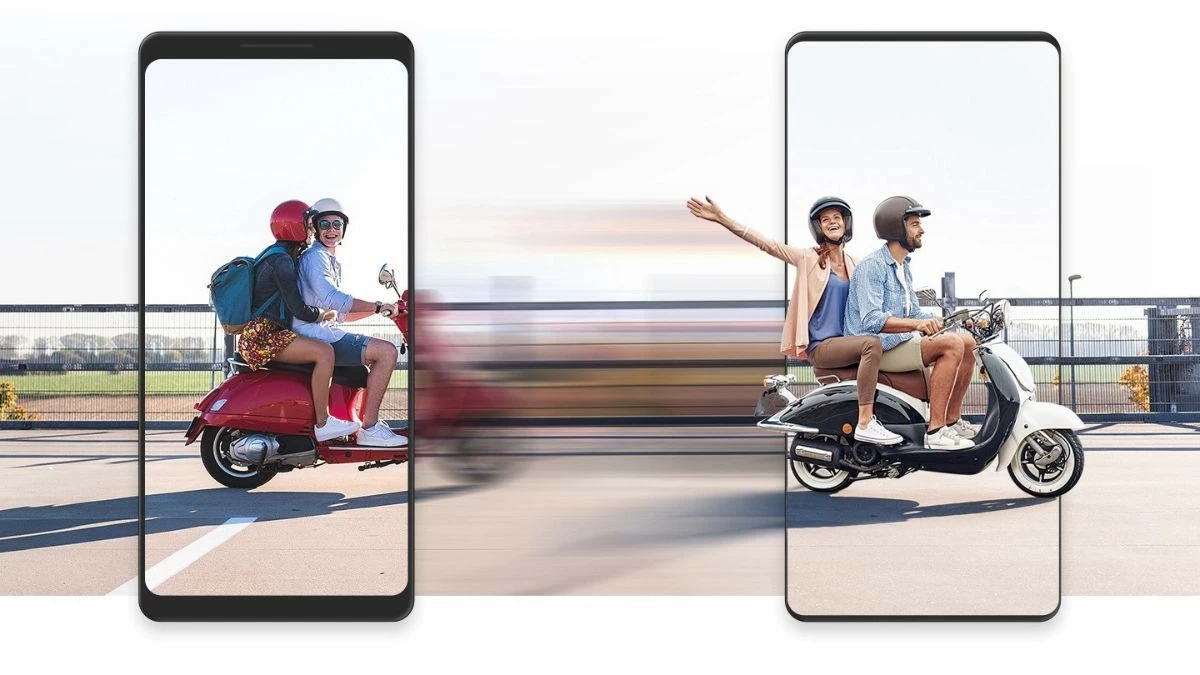 |
Comment transférer des données de Samsung vers Samsung en toute sécurité
Transférer toutes vos données d'un appareil Samsung à un autre est simplifié grâce à l'application Smart Switch. Voici des instructions détaillées pour synchroniser deux téléphones Samsung.
Instructions sur la façon de transférer efficacement des données sans fil
Le transfert de données sans fil est un moyen rapide et efficace de transférer des données d'un Samsung à un autre. Assurez-vous que l'application Smart Switch est installée sur les deux téléphones, puis rapprochez-les et suivez les instructions ci-dessous.
Étape 1 : Tout d’abord, ouvrez l’application « Paramètres » et sélectionnez « Comptes et sauvegarde ».
Étape 2 : Ensuite, sélectionnez l’option « Transférer les données depuis l’ancien appareil ».
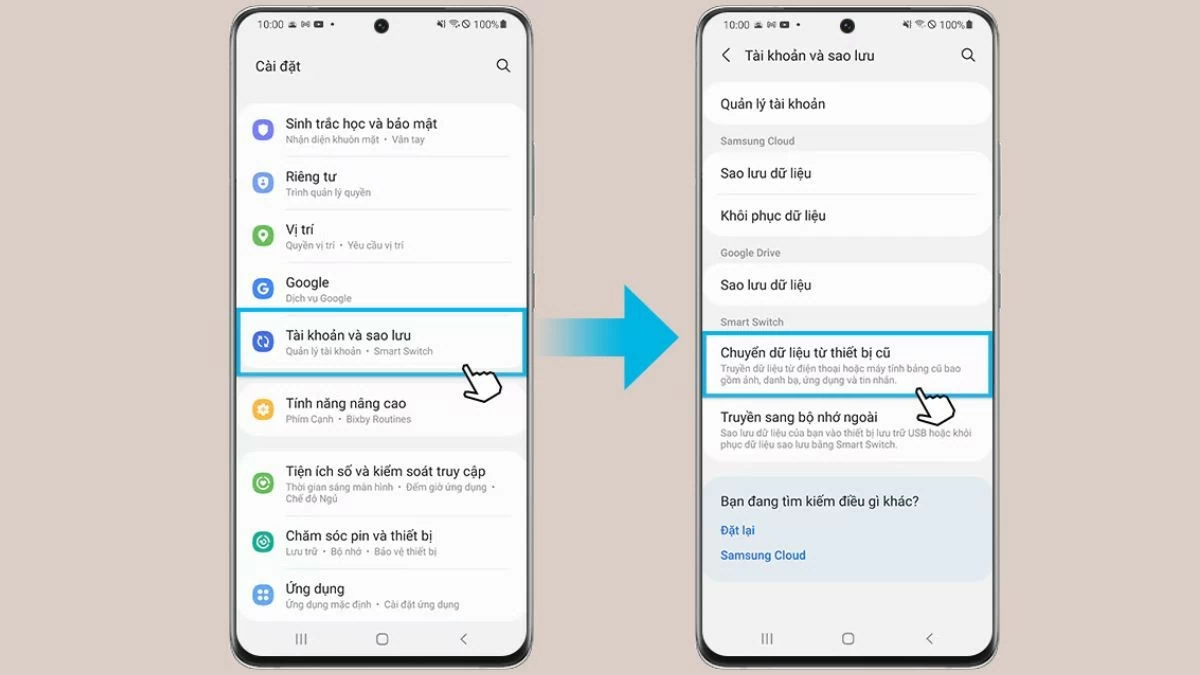 |
Étape 3 : sur votre nouveau téléphone, sélectionnez « Recevoir des données », puis appuyez sur « Envoyer des données » sur votre ancien téléphone.
Étape 4 : Ensuite, identifiez le système d’exploitation de votre ancien téléphone et sélectionnez la source appropriée.
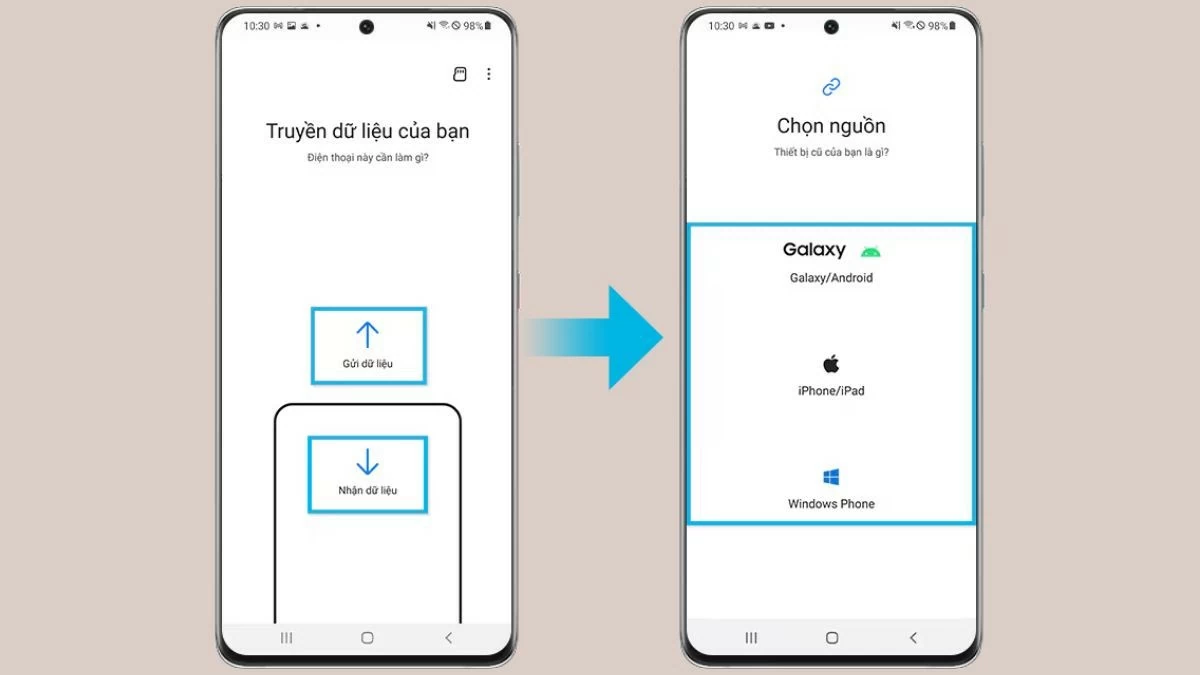 |
Étape 5 : Enfin, sélectionnez l’option « Sans fil ».
Étape 6 : ouvrez l’application Smart Switch sur l’ancien téléphone pour établir la connexion, puis appuyez sur « Autoriser » pour confirmer la connexion sur l’ancien téléphone.
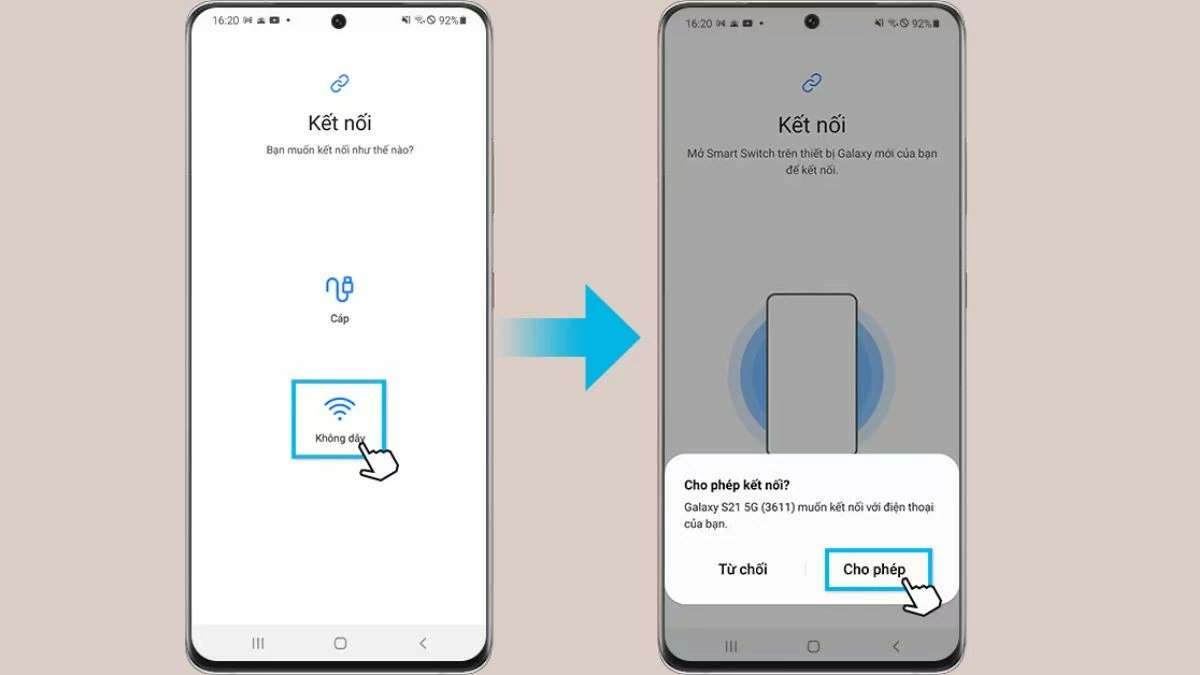 |
Instructions sur la façon de transférer des données à l'aide d'un câble USB
Transférer des données de Samsung vers Samsung à l'aide d'un câble USB vous permet de mettre à jour les informations importantes sur votre nouveau téléphone et de le simplifier. Suivez ces étapes pour transférer des données entre deux appareils Samsung à l'aide d'un câble.
Étape 1 : Connectez votre nouveau téléphone à votre ancien à l'aide du câble USB de votre smartphone. Vous aurez peut-être besoin d'un connecteur USB compatible avec votre appareil Samsung.
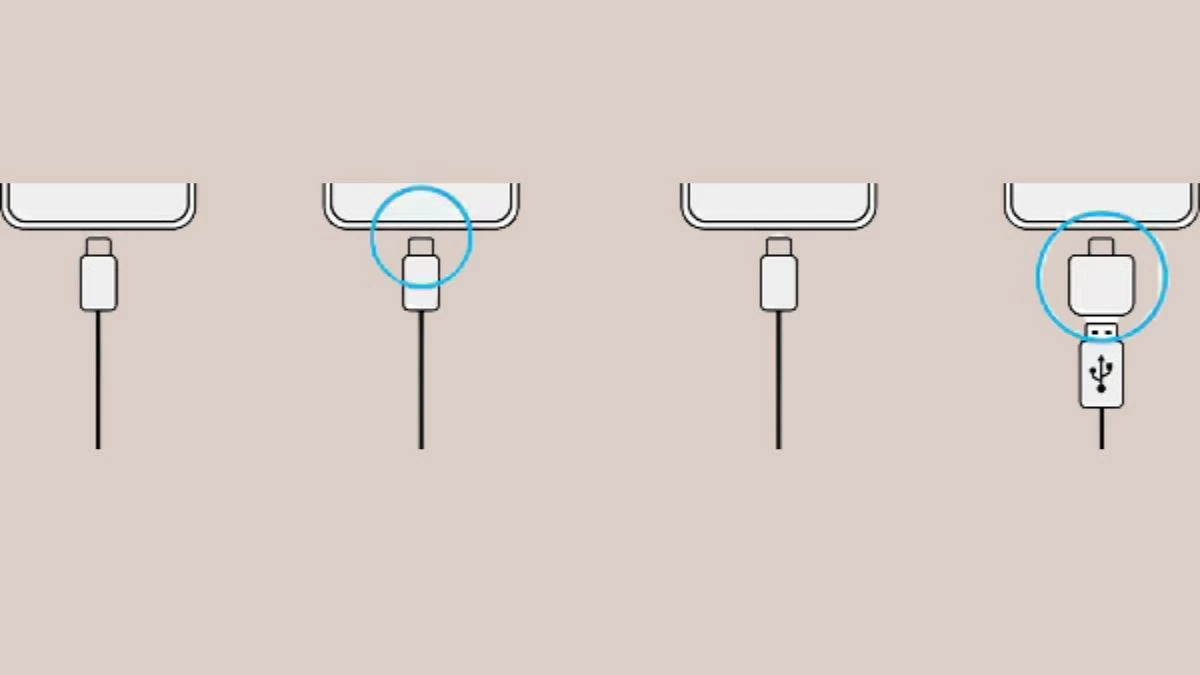 |
Étape 2 : lorsque la fenêtre de sélection d’application apparaît, sélectionnez « Smart Switch » et appuyez sur « Recevoir des données ».
Étape 3 : Ensuite, sur votre ancien téléphone, appuyez sur « Autoriser ». Si l'application n'est pas déjà installée, téléchargez-la depuis le Galaxy Store ou le Play Store. L'appareil reconnaîtra automatiquement votre ancien téléphone et affichera la liste des données pouvant être transférées.
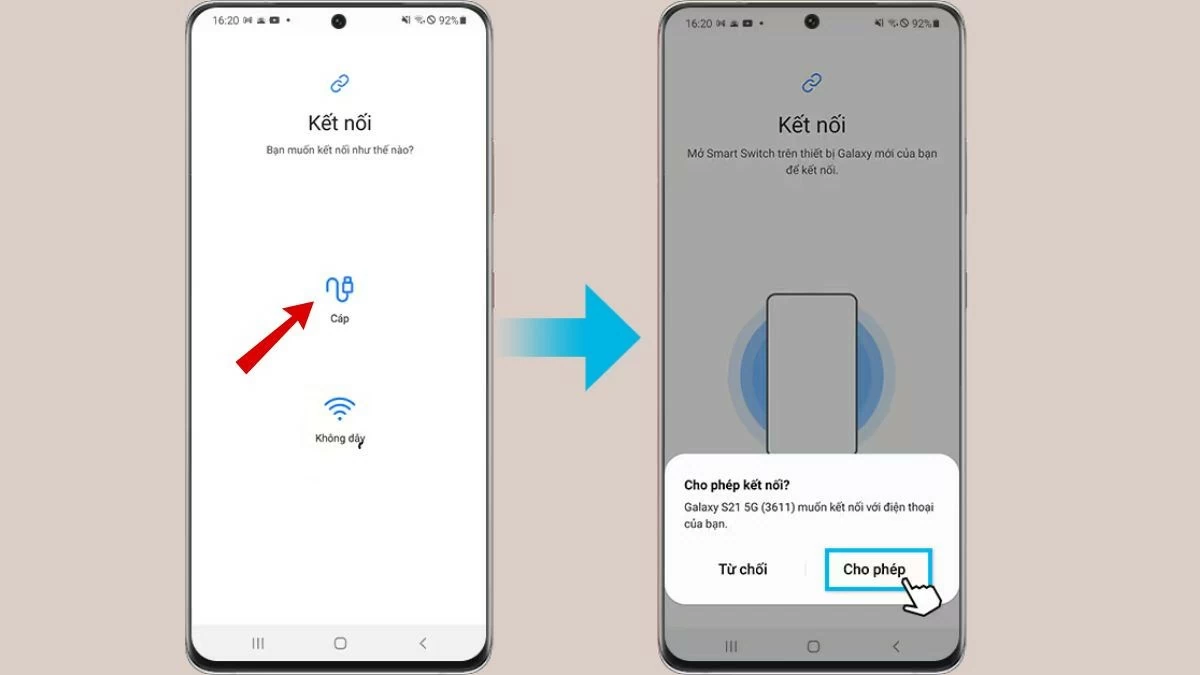 |
Étape 4 : sélectionnez les types de données que vous souhaitez transférer et appuyez sur « Transférer ».
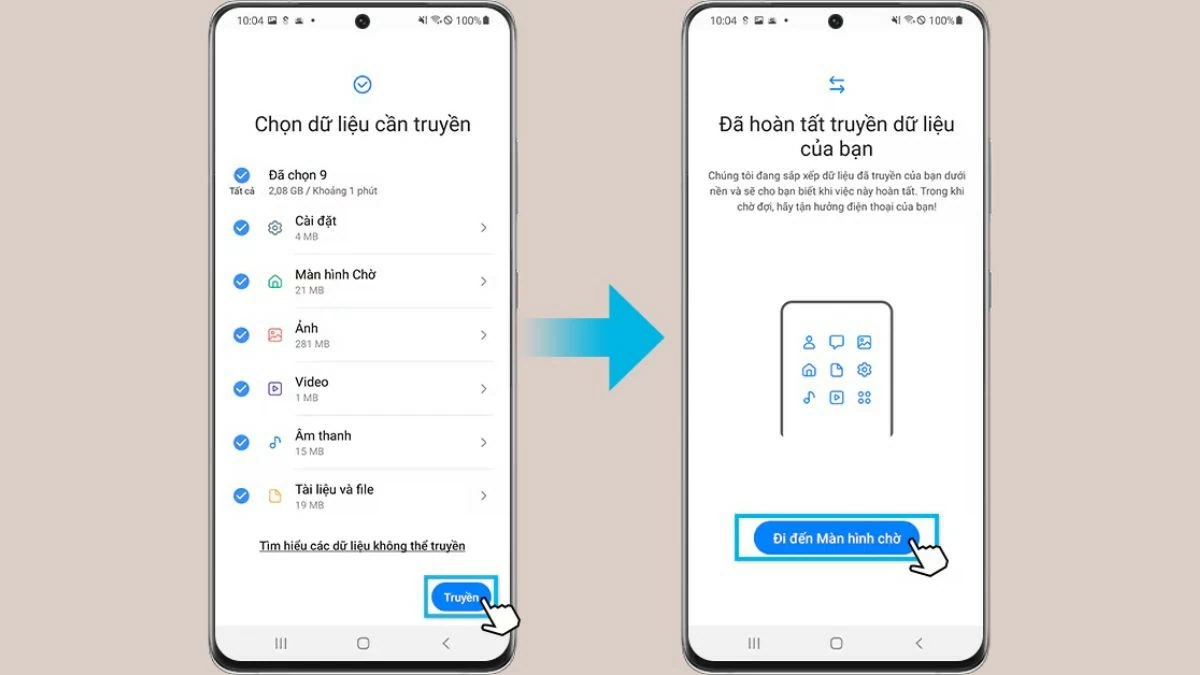 |
Comment transférer des données d'un ancien appareil Android vers un nouveau Samsung
Vous pouvez également utiliser cette méthode pour transférer des données d'un ancien appareil Android vers un téléphone Samsung. Voici les étapes pour effectuer facilement ce transfert :
Étape 1 : connectez les deux appareils au Wi-Fi, puis téléchargez et ouvrez l'application mobile Smart Switch depuis CH Play.
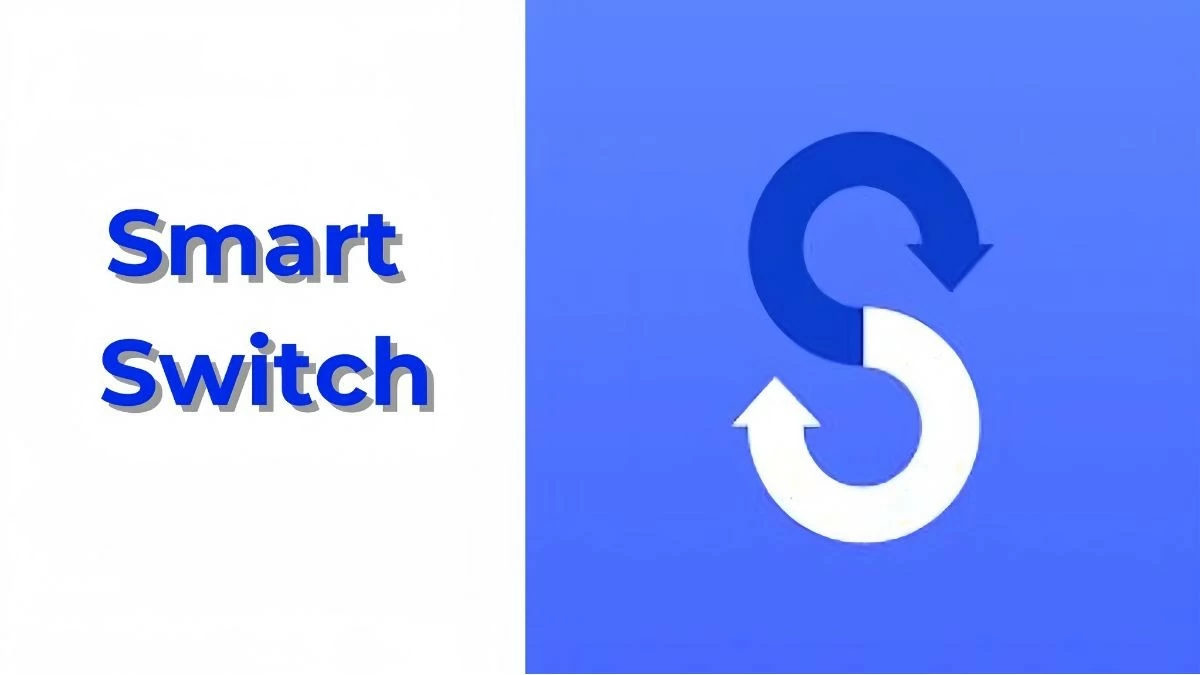 |
Étape 2 : Sur l’appareil d’envoi, sélectionnez l’option « Transfert de données sans fil ».
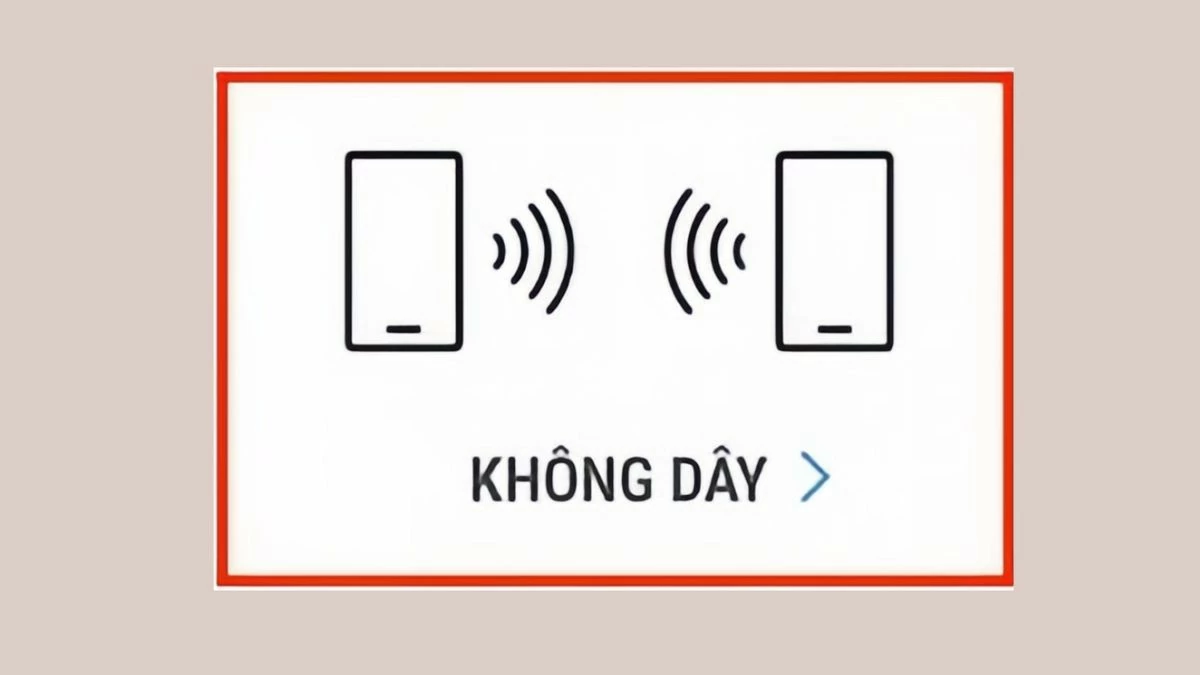 |
Étape 3 : Cliquez sur « Soumettre les données ».
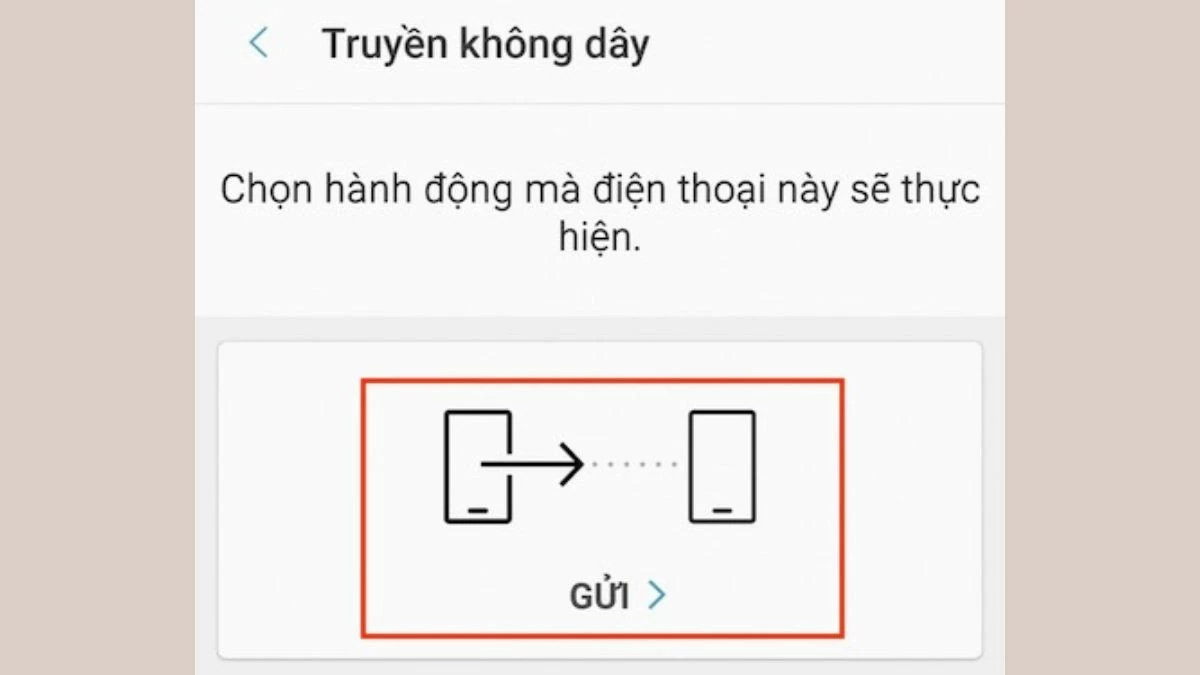 |
Étape 4 : Sélectionnez « Connecter ».
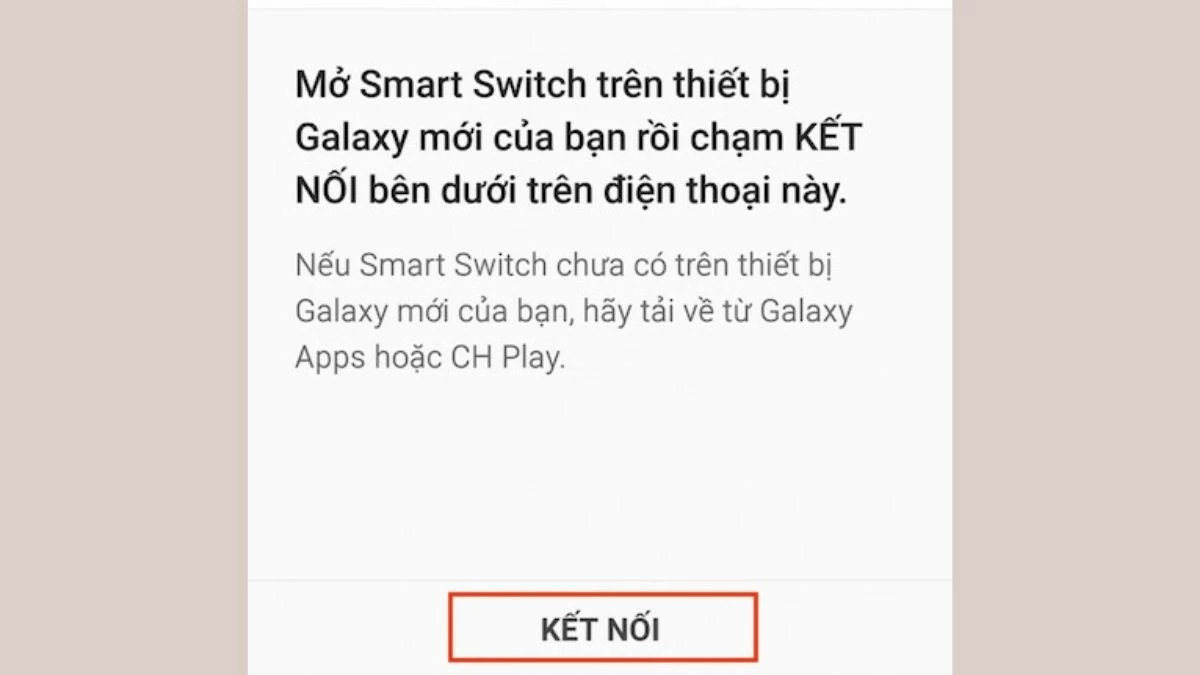 |
Étape 5 : Ouvrez l’application Smart Switch sur votre téléphone, puis sélectionnez « Sans fil » → « Recevoir » → « Android ».
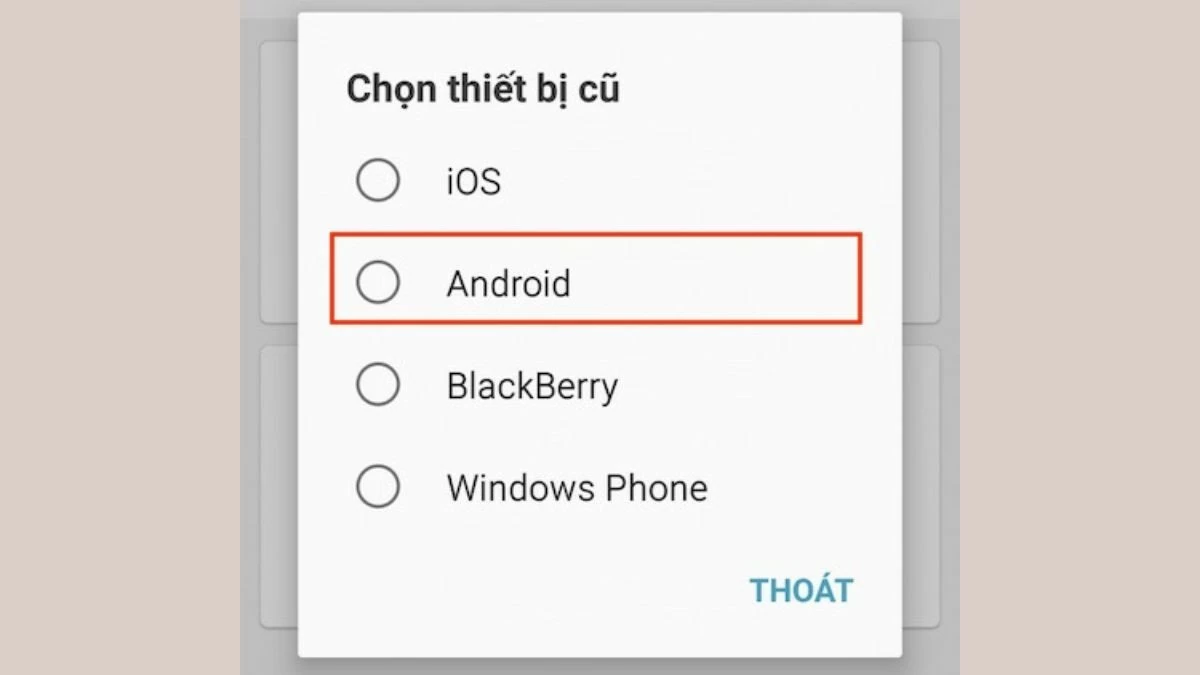 |
Étape 6 : Les deux appareils effectueront ensuite une recherche automatique et établiront une connexion. Une fois la connexion établie, l'appareil récepteur émettra une notification sonore.
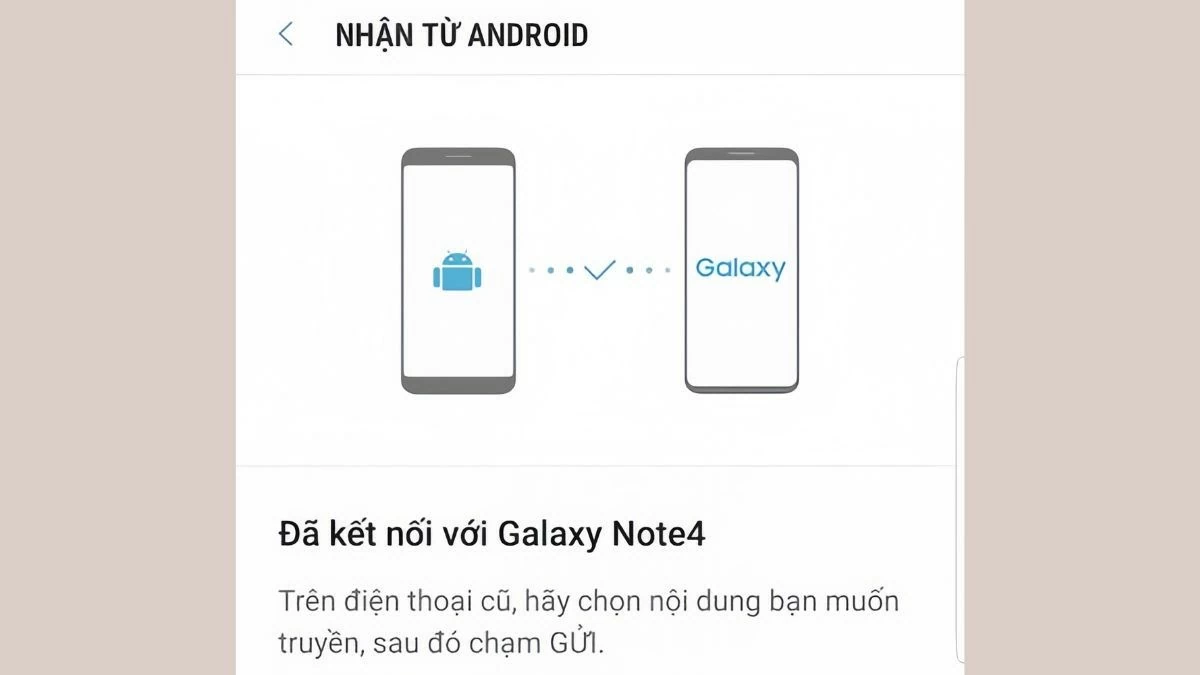 |
Étape 7 : Sur l’appareil d’envoi, sélectionnez le contenu à transférer et appuyez sur « Envoyer ».
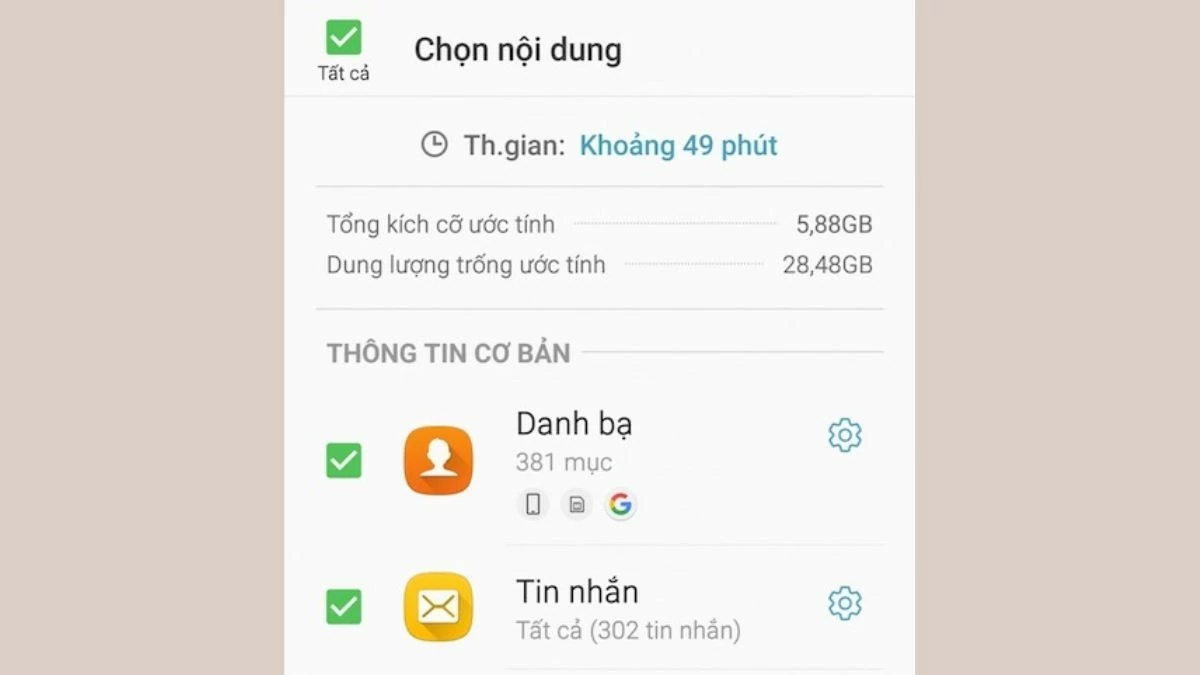 |
Transférer des données d'un appareil Samsung à un autre est simplifié grâce à l'application Smart Switch. Cet article explique en détail comment transférer toutes les données de votre ancien téléphone vers votre nouveau à l'aide d'un câble, ainsi que comment synchroniser les deux appareils Samsung.
Source : https://baoquocte.vn/transfer-data-between-two-samsung-machines-effectively-and-fast-290065.html



![[Photo] Le président de l'Assemblée nationale, Tran Thanh Man, assiste au 725e anniversaire de la mort du héros national Tran Hung Dao](https://vphoto.vietnam.vn/thumb/1200x675/vietnam/resource/IMAGE/2025/10/12/1760285740475_ndo_br_bnd-8978-jpg.webp)


![[Photo] Une délégation participant au Congrès du Parti gouvernemental a visité le mausolée du président Ho Chi Minh](https://vphoto.vietnam.vn/thumb/1200x675/vietnam/resource/IMAGE/2025/10/12/1760240068221_dsc-3526-jpg.webp)
![[Photo] Le 1er Congrès du Parti gouvernemental a tenu une séance préparatoire.](https://vphoto.vietnam.vn/thumb/1200x675/vietnam/resource/IMAGE/2025/10/12/1760257471531_dsc-4089-jpg.webp)






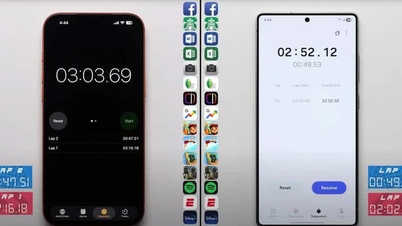




























































































Comment (0)